
Sommario:
- Passaggio 1: materiale
- Fase 2: Aufbau
- Passaggio 3: codice
- Passaggio 4: Firebase 1
- Passaggio 5: Firebase 2
- Passaggio 6: Firebase 3
- Passaggio 7: Firebase 4
- Passaggio 8: Firebase 5
- Passaggio 9: lampeggiare ESP8266-01
- Passaggio 10: lampeggiare ESP8266-01s
- Passaggio 11: ESEGUI
- Passaggio 12: DATABASE Firebase
- Passaggio 13: APP
- Autore John Day [email protected].
- Public 2024-01-30 10:04.
- Ultima modifica 2025-01-23 14:50.

Collina!
Da es immer noch mit einigem Aufwand für Anfänger verbunden ist, einen ESP8266-01(s) zu flashen und ich persönlich eine IP unbhängige und "sichere" Lösung für mein Garagentor brauchte, habe ich mich entschlossen Tutorial ein kleines.
- Ich zeige den Ablauf des flashens eines ESP8266-01 e und eines ESP8266-01s
- Ich zeige die Einstellungen von Firebase
- Ich zeige einen sketch für einen ESP8266-01(s)
Zu einem späteren Zeitpunkt, stelle ich auch eine app passend zu diesem Tutorial bereit, für Heute soll es aber mit den o.g. ausreichen;)
Viel Spas!
Passaggio 1: materiale
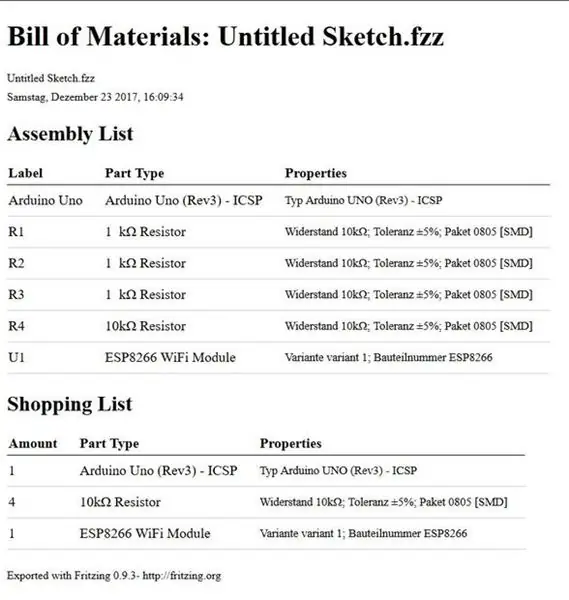
Als erstes brauchen wir die entsprechende Firebase-library, diese downloaden und installieren.
Ulteriori informazioni sulla libreria ESP8266WiFi, anche per il download e l'installazione.
Die Hardwarekomponenten sind in der BOM festgehalten.
Fase 2: Aufbau
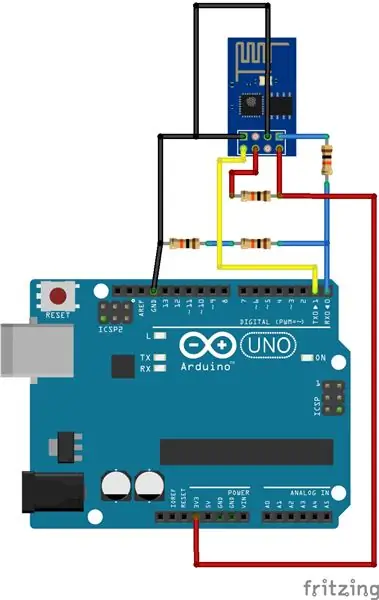
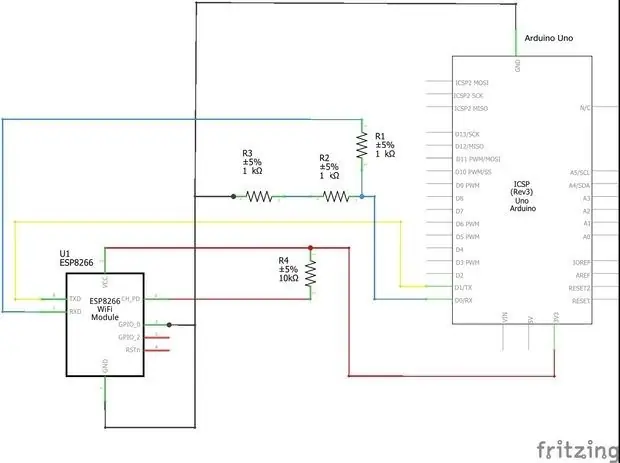
Um den ESP8266-01(s) non è più flashen wir diesen in den flashmodus bringen, dies passert in dem beim starten des ESP, der "GPIO0" pin auf GND gelegt wird.
Bitte wie in den Zeichnungen aufbauen und anschliessen.
Passaggio 3: codice
Der Code ist natürlich relativ variabel, meiner dient als Beispiel für eine Torsteuerung, kann natürlich für alles mögliche benutzt werden.
Weitere Befehle finden sich in den Examples der firebase library.
Passaggio 4: Firebase 1
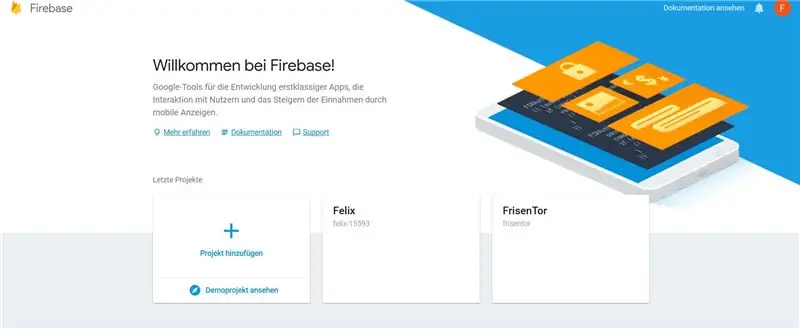
Ich gehe an dieser Stelle davon aus, das man ein FirebaseDB Konto hat, die Einrichtung eines solchen sollte auch ohne Anleitung funktionieren;)
Bitte hier ein neues Projekt erstellen.
Passaggio 5: Firebase 2
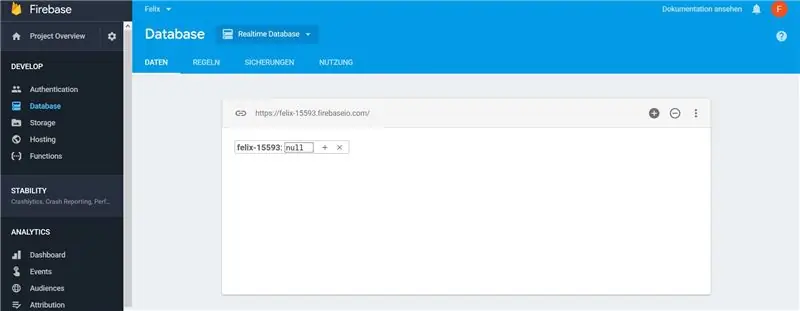
Unter "Database - Daten" trova l'URL ben fatto.
Bitte die "https:// - url" ohne "https://" und ohne das am ende befindliche "/" kopieren, und im Code unter "FIREBASE_HOST" eintragen.
Passaggio 6: Firebase 3
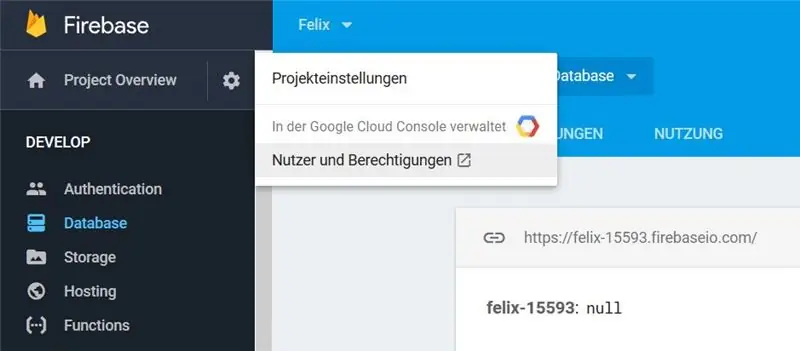
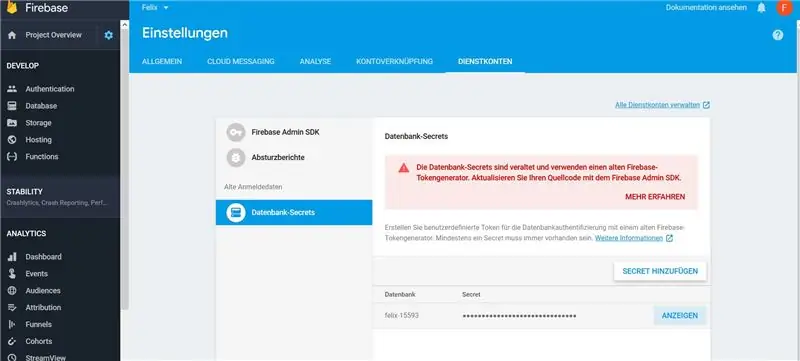
Nun brauchen wir den Datenbank secret für unser Konto.
Diesen erreichen wir unter
Einstellungen (Zahnrad)
Projekteinstellungen
Dienstkonten
Datenbank-Segreti"
Diesen bitte herauskopieren und im Code unter "FIREBASE_AUTH" eintragen.
Passaggio 7: Firebase 4
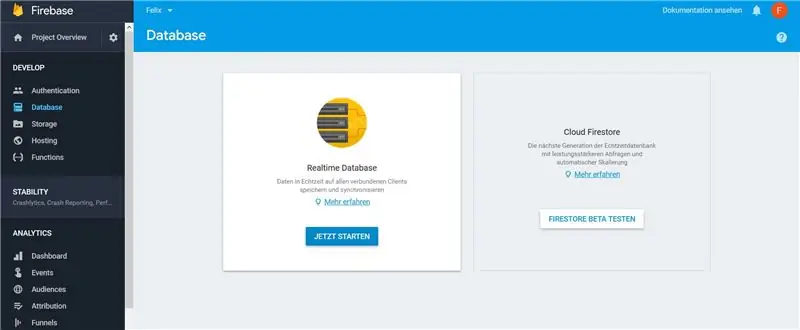
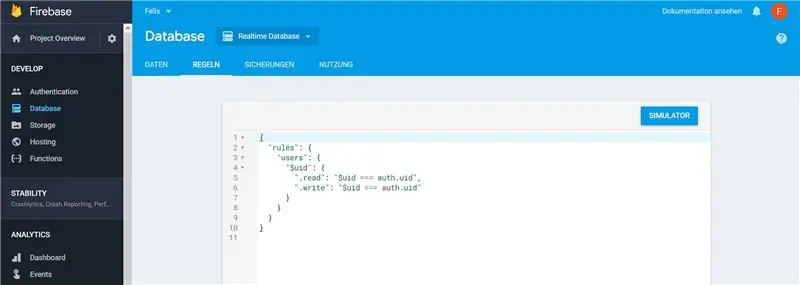
Weiterhin müssen wie die Regel für unser Projekt so umschreiben, das nur authentifizierte User teilnehmen können, in meinem Beispiel mache ich das mit email, es gibt aber gut dokumentierte Alternativen.
Zunächst gehen wir dazu auf "Database - Regeln".
Più avanti:
{ "regole": {
"users": { "$uid": { ".read": "$uid === auth.uid", ".write": "$uid === auth.uid" } } } }
anstatt des vorhandenen Eintrags ein.
Passaggio 8: Firebase 5
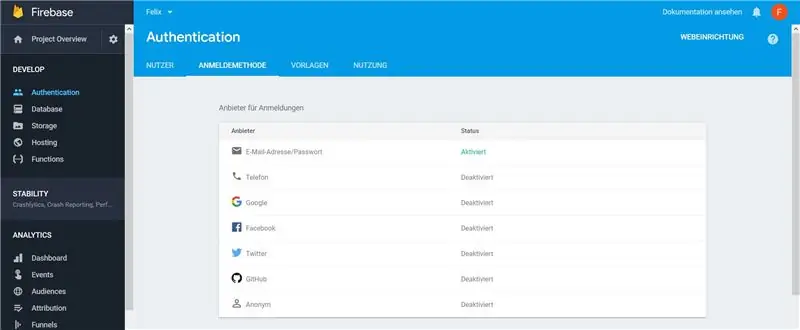
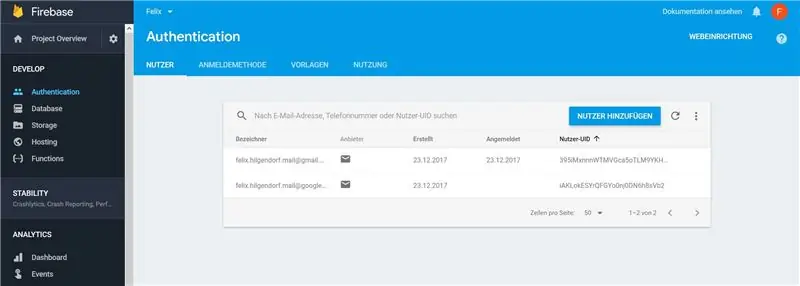
Die Authentifizierungsmethode wählen wir unter "Authentification - Anmeldemethode".
Die Benutzer wählen wir dann unter "Nutzer".
Passaggio 9: lampeggiare ESP8266-01
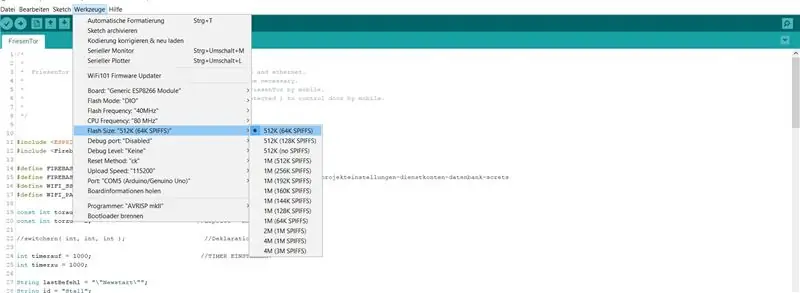
Wenn du einen ESP8266-01s flashen möchtest klicke einen step weiter!
Ansonsten überspringe hier nach den nächsten step.
Die Arduino IDE è stato creato con un chip Arduio UNO OHNE e un chip Möglichkeit ESPs zu flashen.
Hierzu die Einstellungen übernehmen, Code einfügen und flashen.
Passaggio 10: lampeggiare ESP8266-01s
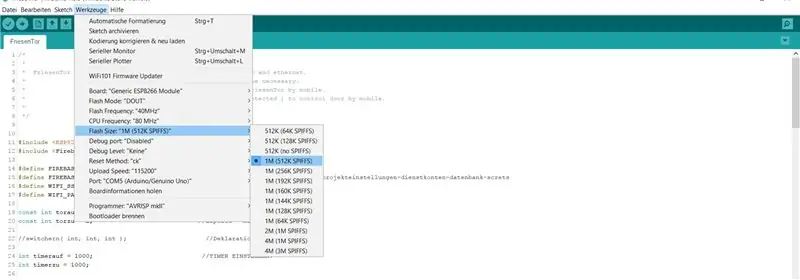
Die Arduino IDE è stato creato con un chip Arduio UNO OHNE e un chip Möglichkeit ESPs zu flashen. Hierzu die Einstellungen übernehmen, Code einfügen und flashen.
Wer den 01er kennt, das Besondere hier ist "DOUT" setzen und die 1mb mit spiffs umstellen.
Passaggio 11: ESEGUI
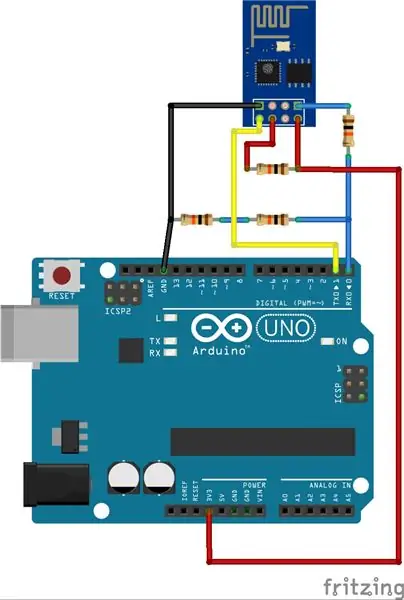
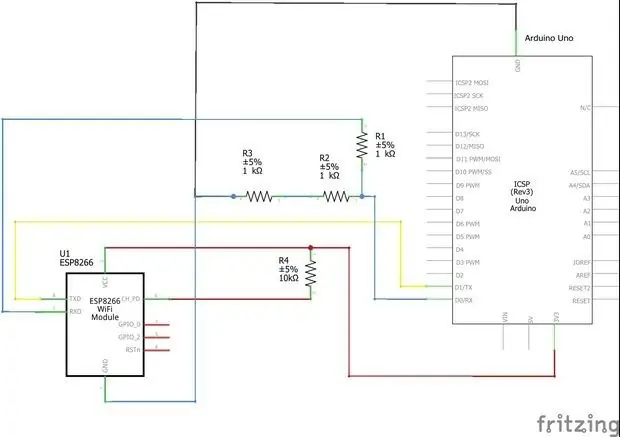

Quindi, wenn bis jetzt alles gut gelaufen ist, sollte der sketch nun funktionieren.
Den Aufbau leicht verändern, und man kann in dieser Konfiguration direkt nach dem flashen sogar die Console der IDE benutzen um feedbacks aus zu lesen o.ä.
Wenn nicht:Nocheinmal sorgfältig die steps durchlesen bitte
Es dauert manchmal bis man diesen kleinen Quälgeist besiegt hat:D
Gerne könnt ihr mir auch Fragen stellen, ich versuche zeitnah zu antworten.
Passaggio 12: DATABASE Firebase
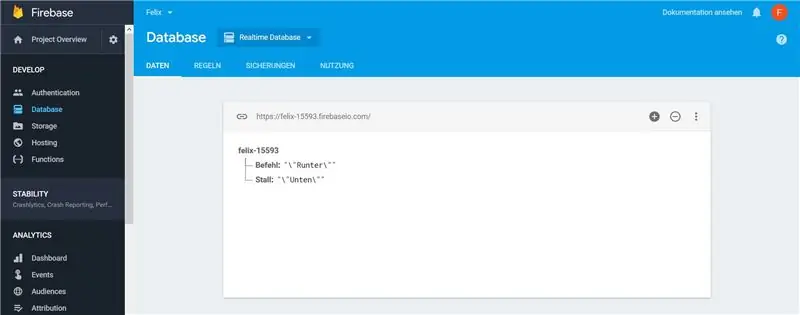
Auf"Database" clicca.
Hier könnt ihr nun app unabhängig Daten einsehen.
Je nach Aufbau kann man hier die Interaktion bzw. die Daten auswerten.
Wenn ihr beispielsweise mehrere Endgeräte benutzt und modifiziert, können komplex Schaltungen, Chats, SensorDaten und vieles mehr eingepflegt werden.
Ich selber baue mir ein SmartHome auf, bis jetzt kann ich Temperatur, Luftfeuchtigkeit erfassen, das Licht in der Wohunng steuern (Funksteckdosenseteuerung mit esp8266) und das Laufrad unseres Hamsters auswerten;)
Keine Grenzen!
Viel Spass:)
Passaggio 13: APP
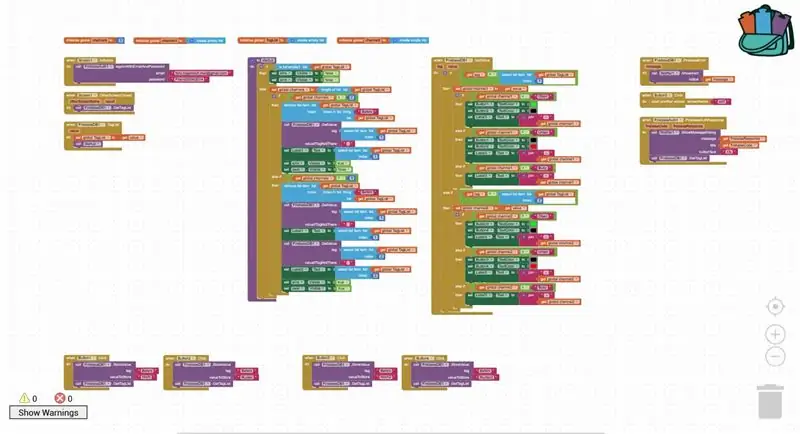
Eine funktionierende App habe ich schon, allerdings eine Einführung in ai2 (app inventor 2) e das programmieren hierzu scheint mir ein gutes nächstes Tutorial zu sein, …
TUT folgt…..
Consigliato:
Coltivare più lattuga in meno spazio o Coltivare lattuga nello spazio, (più o meno).: 10 Passaggi

Coltivare più lattuga in meno spazio o… Coltivare lattuga nello spazio, (più o meno): questa è una presentazione professionale al concorso Growing Beyond Earth, Maker, presentata tramite Instructables. Non potrei essere più entusiasta di progettare per la produzione di colture spaziali e di pubblicare il mio primo Instructable. Per iniziare, il concorso ci ha chiesto di
Utilizzo di più di 4 motori - Sovrapposizione di più paramotori: 3 passaggi

Utilizzo di più di 4 motori - Accatastamento di più schermi motore: dispositivo di sostituzione e potenziamento sensoriale vibrotattile instructable (https://www.instructables.com/id/Vibrotactile-Sens…) mostra un modo per costruire un dispositivo che traduce un sensoriale input in stimoli vibratori. Quegli stimoli vibratori sono p
Più sicuro meglio: rendere le stazioni ferroviarie più sicure: 7 passaggi

Più sicuro Meglio: rendere le stazioni ferroviarie più sicure: molte stazioni ferroviarie oggi non sono sicure a causa della mancanza di sicurezza, delle barriere e dell'avvertimento del treno in arrivo. Abbiamo visto la necessità di risolvere il problema. Per risolvere questo problema abbiamo creato Safer Better. Abbiamo usato sensori di vibrazione, sensori di movimento e
Pike - Guida in modo più sicuro, guida in modo più intelligente, guida una picca!: 5 passaggi

Pike - Guida in modo più sicuro, guida in modo più intelligente, guida un luccio!: Benvenuto nel mio progetto chiamato Pike! Questo è un progetto che fa parte della mia formazione. Sono uno studente NMCT a Howest in Belgio. L'obiettivo era creare qualcosa di intelligente utilizzando un Raspberry Pi. Avevamo una completa libertà in cui volevamo rendere intelligenti. Per me è stato
Arduino più economico -- Arduino più piccolo -- Arduino Pro Mini -- Programmazione -- Arduino Neno: 6 passaggi (con immagini)

Arduino più economico || Arduino più piccolo || Arduino Pro Mini || Programmazione || Arduino Neno:……………………………. ISCRIVITI al mio canale YouTube per altri video……. .Questo progetto riguarda come interfacciare un arduino più piccolo ed economico di sempre. L'arduino più piccolo ed economico è arduino pro mini. È simile ad arduino
